首页 / 教程
wps当中给加表示 | word中给加标注,包括图上和图下一共两个标注
2022-11-27 05:46:00
1.word中如何给图片加标注,包括图上和图下一共两个标注
插入题注。
1.插入第一个题注。选中图片,插入→引用→题注,新建标签:输入“图”,确定。
2.为第二幅图或为其他文档插入图题注。由于新建的题注标签已保存到Word模板,不用再新建标签,直接在标签下拉列表中选择“图”即可。
3.对题注样式进行修改。格式→样式与格式,在题注下拉命令列表中选择修改,为题注指定字体、段落等样式。
4.题注的引用。当文章正文中需要用到引用图注时,将光标放到需要插入题注的位置,插入→引用→交叉引用,在“引用类型”下拉列表中,选中“图”,“引用内容”下拉列表中选中“只有标签和编号”。
5.题注引用的更新。我们在编辑Word文档中,经常会删除插入的图片,或者在插入的图片前再插入一张新的图片,使图片的序号发生变化。
此时,你就会发现步骤4的优势。当然题注自身和和引用并不能自动更新,但在打印时,会自动更新,为了保险起见,还是手动更新一下为好。
方法很简单,就是选中图注区域甚至是整篇文档,按两次F9键,第一次是更新题注自身,第二次是更新题注的引用。注意,插入到文本框中的题注只能单独更新,这样更新的步骤会变得更为复杂,在文本框之前,文本框,和文本框之后,都要单独更新。
6.注意事项。⑴题注并不依赖于图并而独立存在。
⑵编辑图片引用时,且记不要直接修改图片的引用部分:①例1,文章某处有引用的“见图1”字样,其中图1为交叉引用,你想把它改为“见图2”,千万不要直接将1改为2,而是要删除“图1”,重新插入交叉引用至图2;②例2,交叉引用的图和1之间常常有一个空格,这是因为Word是美国人的作品,在英语中,单词之间是用空格分隔的,于是插入的题注名与题注编号之间自动产生了一个空格,要删除此空格,只能在插入的题注本身删除,再将交叉引用该题注的文字按F9更新;③例3,如果在文章中对图注进行了交叉引用,也不要在题注前进行更改,在题注前插入的内容,也会在交叉引用更新时显示出来,如回车和各种文字,如果需要题注前插入一个回车,请在题注的上一段末尾按下回车,而不是题注的段首。7.题注的其他用处。
题注除了可以为图加标签外,还可以为表格添加标签。同时,如果你有兴趣,可以制作以“(”、“[”等开头的题注,这样,可以制作自动编号的效果。
2.wps的表格中,如何插入图片批注
原发布者:微力图文
篇一:经典wps表格教程技巧100例 wps表格技巧 100例 目录 一、基本方法。。。。。。。。。。。。。.71.快速获取帮助,学习实用教程。。。。。。。..72.快速选中全部工作表。。。。。。。。。。.73.给单元格重新命名。。。。。。。。。。。74.在wps表格中选择整个单元格范围。。。。。。.85.快速移动/复制单元格。。。。。。。。。。86.快速修改单元格式次序。。。。。。。。。..87.彻底清除单元格内容。。。。。。。。。。.98.选择单元格。。。。。。。。。。。。。99.为工作表命名。。。。。。。。。。。。1010.快速切换工作簿。。。。。。。。。。。1011.选定超级链接文本。。。。。。。。。。.1012.快速查找。。。。。。。。。。。。。1013.修改默认文件保存路径。。。。。。。。。1114.双击单元格某边移动选定单元格。。。。。。.1115.双击单元格某边选取单元格区域。。。。。。.1116.根据条件选择单元格。。。。。。。。。..1217.快速删除空行。。。。。。。。。。。..1218.快速关闭多个文件。。。。。。。。。。.12 19.对多个工作表选定和快速编辑。。。。。。。1320.移动和复制工作表。。。。。。。。。。.1321.工作表的删除。。。。。。.
3.WPS中怎样用图片定义项目符号
在Word中可以用图片定义项目符号。而WPS中,不能用图片定义项目符号。
只能用系统自带的符号定义项目符号。
操作步骤:
1、选中需要添加项目符号的文本;
2、单击开始---->项目符号,在下拉选项中选择其它项目符号,如图所示;
3、弹出项目符号和编号对话框,选择一种项目符号,单击自定义按钮,如图所示;
4、弹出自定义项目符号列表,单击字符按钮,如图所示;
5、弹出符号对话框,选择一种符号即可,如图所示。
4.WPS中插入的图片后,怎么在图片上写字或是做重点标记
一、设置图片 1、鼠标左键单击图片,将其选中 2、单击鼠标右键,在弹出的菜单中选择“设置对象格式” 3、在设置对象格式面板中单击“版式”标签 4、鼠标左键单击第二排第二个图标(衬于文字下方) 5、单击“确定” 二、标记 1、单击菜单栏中的“插入” 2、选择“文本框”中的“竖排”或“横排” 3、鼠标左键在文档中拖动绘制文本框 4、输入文字 三、若要设置文本框的填充颜色或边框 1、光标移动到文本框边缘,等光标变成四个方向的箭头时单击左键将文本框选中 2、单击鼠标右键,在弹出的菜单中选择“设置对象格式” 3、在设置对象格式面板中单击“颜色与线条”标签 4、根据需要进行设置 5、单击“确定”。
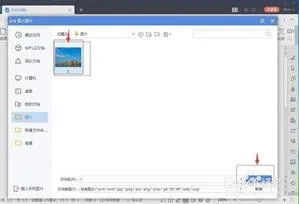
最新内容
| 手机 |
相关内容

WPS文字设置章节 | WPS文字插入目
WPS文字设置章节 【WPS文字插入目录】,文字,自动生成目录,怎么设置,设置,操作方法,选择,1.WPS文字怎么插入目录以WPS 2019版本为例1
wps中分章节插入页眉 | WPS从第四
wps中分章节插入页眉 【WPS从第四页开始插页眉】,页眉,第四,插入,教程,中分,正文,1.WPS怎么从第四页开始插页眉1、首先将光标定位到
在wps文档中插入四方体 | 在wps文
在wps文档中插入四方体 【在wps文字里输入方框符号】,文字,输入,方框符号,文档,插入,怎样插入,1.如何在wps文字里输入方框符号操作
wps表格插入汇率公式 | 在wps表格
wps表格插入汇率公式 【在wps表格中插入求和公式】,公式,插入,表格,表格中,求和,添加,1.如何在wps表格中插入求和公式工具:Wps方法如
在wps中插入小圆圈1 | WPS中在圆圈
在wps中插入小圆圈1 【WPS中在圆圈里插入数字】,插入,数字,符号,怎么打,教程,表格中,1.WPS中怎么在圆圈里插入数字1、word2003中选
wps在文章中插入超链接 | wps超链
wps在文章中插入超链接 【wps超链接做wps用超链接】,超链接,怎么设置,文档,文字,链接,超链接怎么做,1.wps超链接怎么做 wps怎么用超
wps演示中重加入背景 | 用WPS演示
wps演示中重加入背景 【用WPS演示做PPT插入背景】,演示,插入,点击,背景图片,教程,选项,1.用WPS演示做PPT怎么插入背景图片1.点击上
录音插入在wps中 | 在wps中插入音
录音插入在wps中 【在wps中插入音频】,插入,音频,怎样插入,音频文件,录音,文字,1.在wps中怎样插入音频1、打开WPS演示,如果电脑中还












